Обозначения значков на боковой панели:
![]() Стандартный курсор мыши
Стандартный курсор мыши
![]() Ладонь для смещения «Окна среза» в главном окне «Панорама» и изображения в окнах срезов (или правая кнопка мыши)
Ладонь для смещения «Окна среза» в главном окне «Панорама» и изображения в окнах срезов (или правая кнопка мыши)
 Увеличение изображения (или колесико прокрутки мыши)
Увеличение изображения (или колесико прокрутки мыши)
 Уменьшение изображения (или колесико прокрутки мыши)
Уменьшение изображения (или колесико прокрутки мыши)
 Движение вглубь объема (слоя) в окне среза (или левая кнопка мыши — движение вверх)
Движение вглубь объема (слоя) в окне среза (или левая кнопка мыши — движение вверх)
 Движение из глубины объема (слоя) в окне среза (или левая кнопка мыши — движение вниз)
Движение из глубины объема (слоя) в окне среза (или левая кнопка мыши — движение вниз)
![]() Измерение длины
Измерение длины
![]() Измерение угла
Измерение угла
![]() Определение оттенков серого значения
Определение оттенков серого значения
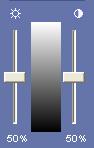 Настройка яркости и контраста изображения
Настройка яркости и контраста изображения
Работа с программой Galaxis
Для того, чтобы детально изучить какую-либо область (зуб), необходимо «Окно среза» поместить на эту интересующую Вас область (зуб). Под окном «Панорама» расположены три окна: «касательный», «поперечный » и «аксиальный». Горизонтальная линия в «Окне среза» показывает положение в аксиальной плоскости, вертикальная линия — положение в сагиттальной плоскости. Два «ползунка», расположенные вдоль окна «Поперечный», позволяют наклонить две вертикальные линии в поперечном и касательном срезе. Две кнопки со стрелками под «ползунками» сбрасывают наклон вертикальной линии.
Касательный срез — это продольный вид, кроме того, с учетом наклона двух «ползунков», расположенных на боковой панели окна «Поперечный», он будет соответствовать интраоральной рентгенограмме зуба. Поперечный срез — это вид сбоку. Аксиальный срез — это вид сверху. Рядом с окном «Панорама» представлена 3-хмерная реконструкция челюстно-лицевой области. Нажав на правую кнопку мышки, Вы можете выбрать три режима 3D-изображения: волюметрический, волюметрический с контурами мягких тканей и поверхностный.
Положение «Окна среза» показывается кривой линией аксиального слоя соответствующей рабочей области, а также вертикальной линией в поперечных и в продольных видах. «Окно среза» можно перемещать по высоте и параллельно челюстной дуге.
1. Установите курсор мыши на строке заголовка «Окна среза» — появится ладошка.
2. Нажмите левую кнопку мыши и удерживайте ее нажатой.
3. Переместите мышь, куда Вам нужно.
При двойном щелчке мышью (кликнуть 2 раза левой кнопкой мыши) по любой точке на одном из видов (срезов) «Окно среза» сразу перемещается в нужную Вам точку. Это будет более удобно, чем перемещать «Окно среза».
С помощью соответствующих значков на боковой панели или нажав на левую кнопку мыши и двигая ее вверх-вниз, Вы можете изучить зуб во всех проекциях и на всех уровнях. Для того, чтобы увидеть корневой канал на всем протяжении корня и оценить качество пломбирования, надо наклонить оба «ползунка», расположенные на боковой панели возле окна «Поперечный», параллельно оси корневого канала, т.е по ходу корневого канала. Количество корневых каналов в том или ином зубе лучше всего определять на аксиальном срезе (вид сверху), для этого надо двигать мышь вверх-вниз, удерживая нажатой левую кнопку мыши.
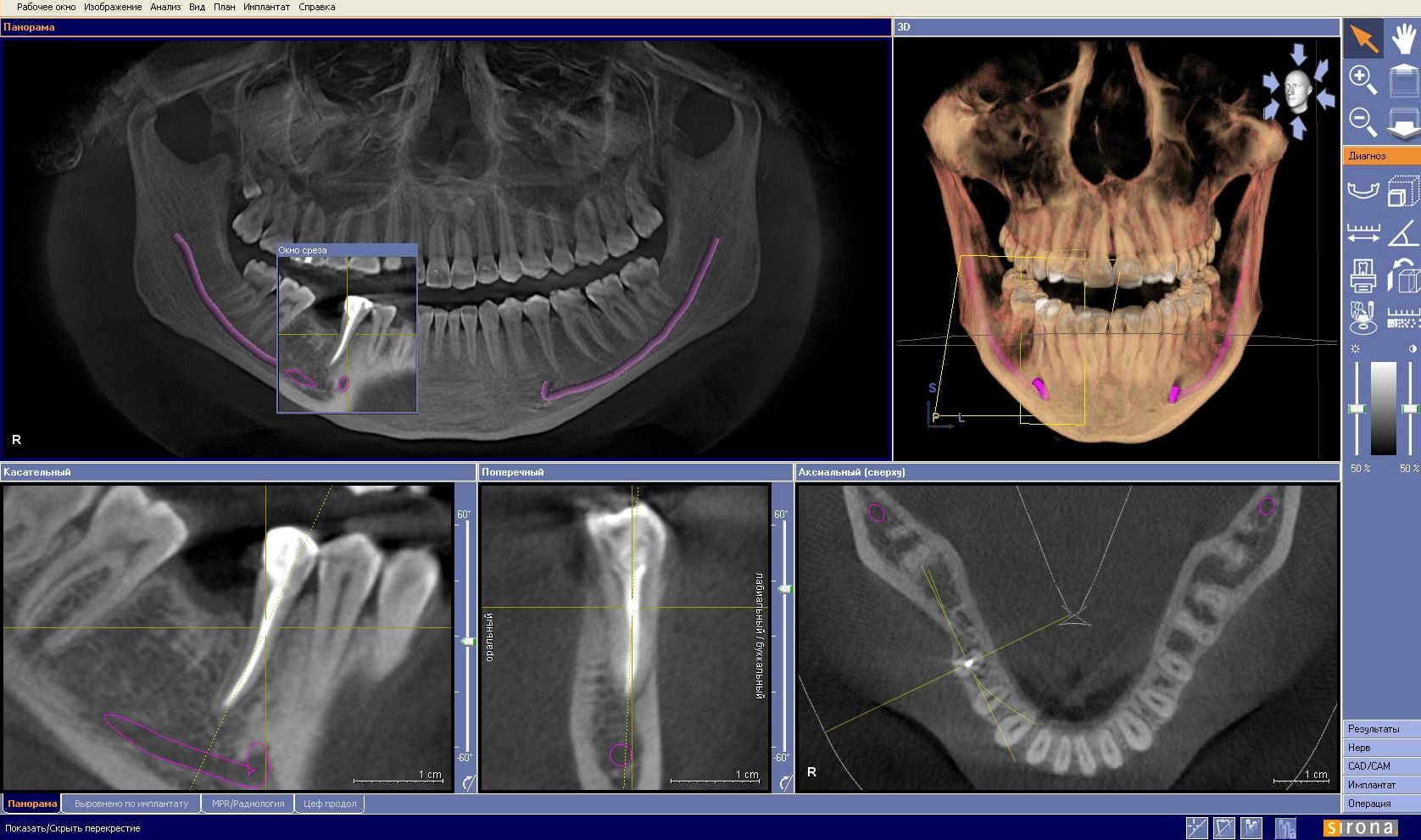
Детальное изучение зуба 4.5 в касательном, поперечном и аскиальном срезах.
При планировании имплантации все замеры альвеолярного отростка по высоте и ширине можно произвести с помощью значка «Линейка». Для этого нужно встать «окном среза» на интересующую Вас область и наклонить оба «ползунка», расположенные на боковой панели возле окна «Поперечный», в том направлении, в каком Вы планируете установить Ваш будущий имплантат. После этого мышью кликнуть на боковой панели значок «Линейка» и произвести измерения.
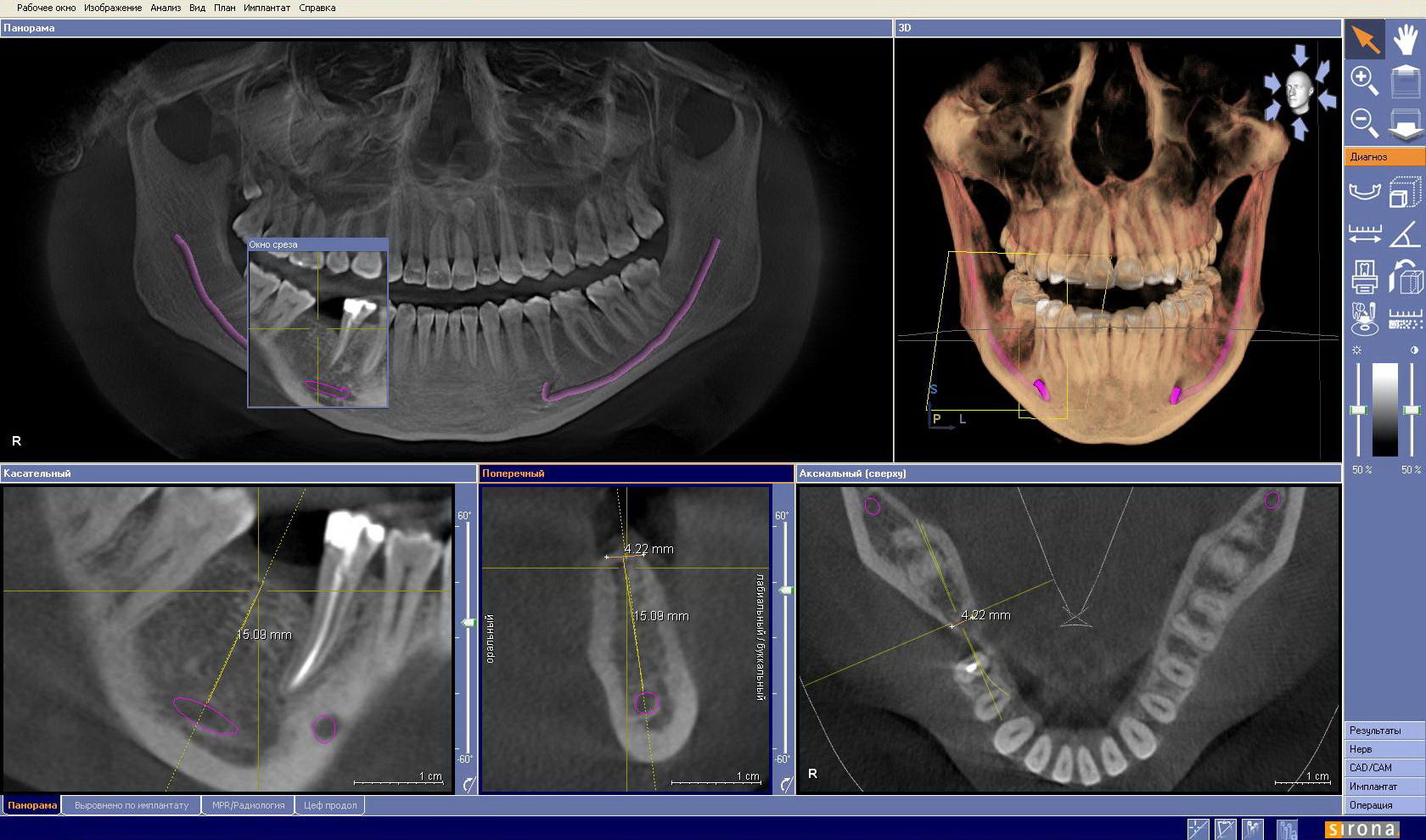
Замеры высоты и ширины альвеолярного отростка в области 4.6 при планировании имплантации.
В разделе «Радиология» — на нижней панели — Вы можете более детально изучить все придаточные пазухи носа: верхнечелюстные синусы (гайморовые пазухи), носовые ходы, ячейки решетчатого лабиринта, клиновидную (основную) пазуху и фронтальную (лобную) пазуху. Аксиальный срез — вид сверху, фронтальный срез — вид спереди и косой-сагиттальный срез — вид сбоку, который можно наклонять и вращать так, как Вам нужно. С помощью соответствующих значков на боковой панели или нажав левую кнопку мыши и двигая мышь вверх-вниз, Вы можете изучить пазухи в любом срезе и на любом уровне.
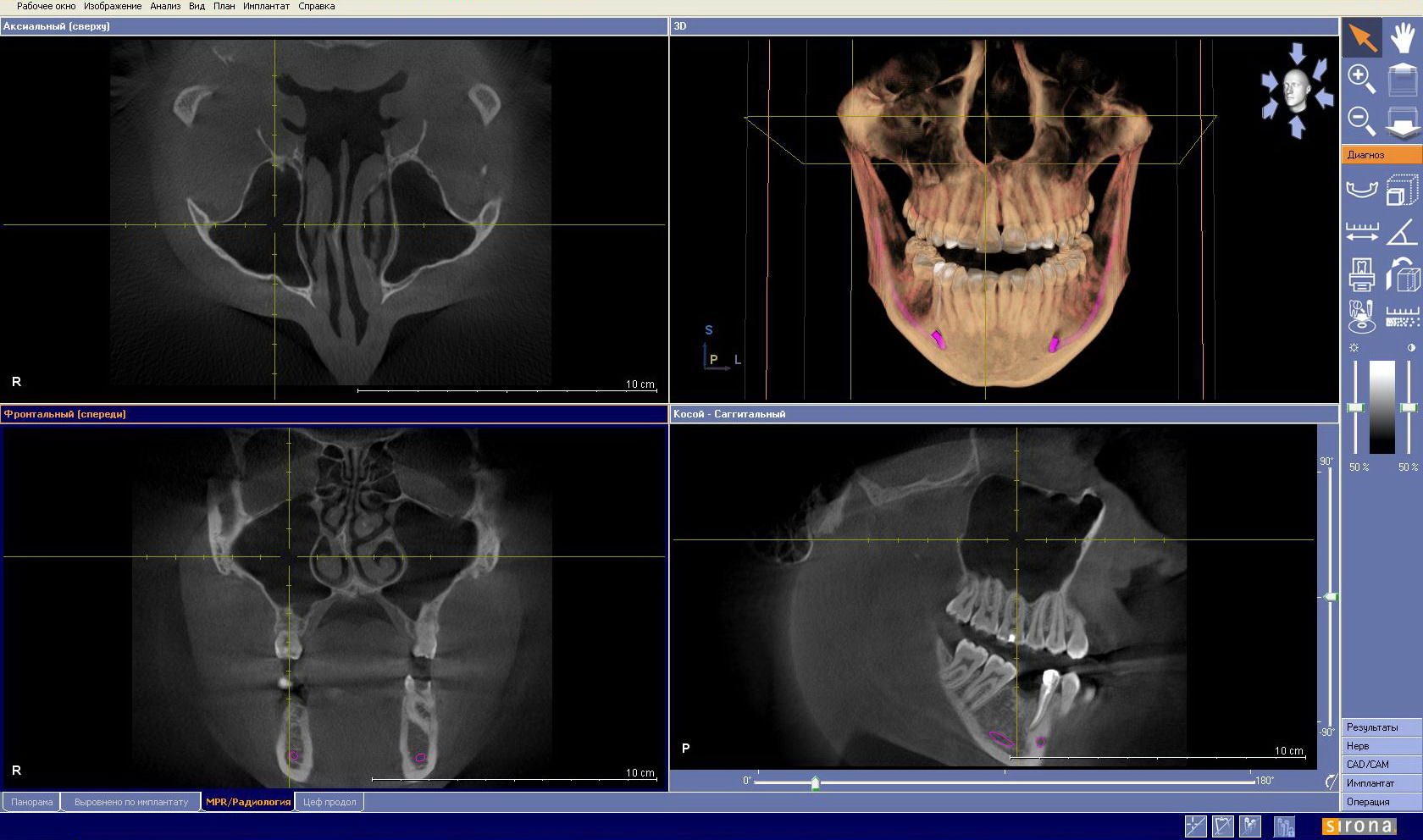
Детальное изучение верхнечелюстных синусов.

Детальное изучение ячеек решетчатого лабиринта и клиновидной (основной) пазухи.
Кроме того, Вы можете самостоятельно создать ТРГ (телерентгенограмму) в латеральной и фронтальной проекции. Для этого Вам нужно на верхней панели открыть «Анализ» и выбрать «Цеф продольный»
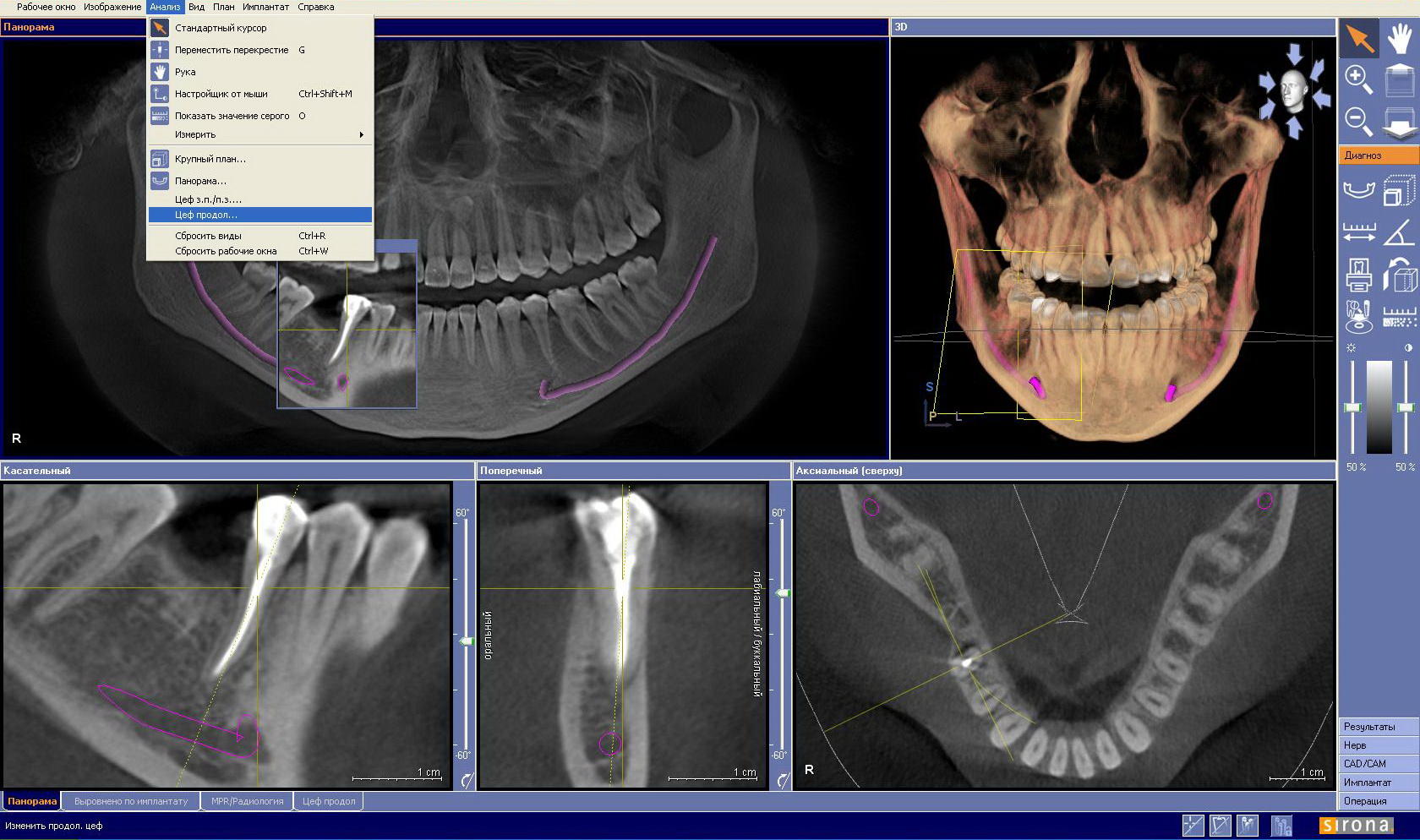
Создание ТРГ (телерентгенограммы)
После этого появится окно «Создать цефалограмму», в котрой Вы можете выстроить ТРГ так, как Вам наиболее удобно. Самое главное — выровнять тело и ветви нижней челюсти с помощью стрелок в «Наклонить влево/вправо» и в «Ротации» до полной симметрии правой и левой стороны челюсти (тело и ветви нижней челюсти с обеих сторон должны совпадать, создавая единый четкий контур).
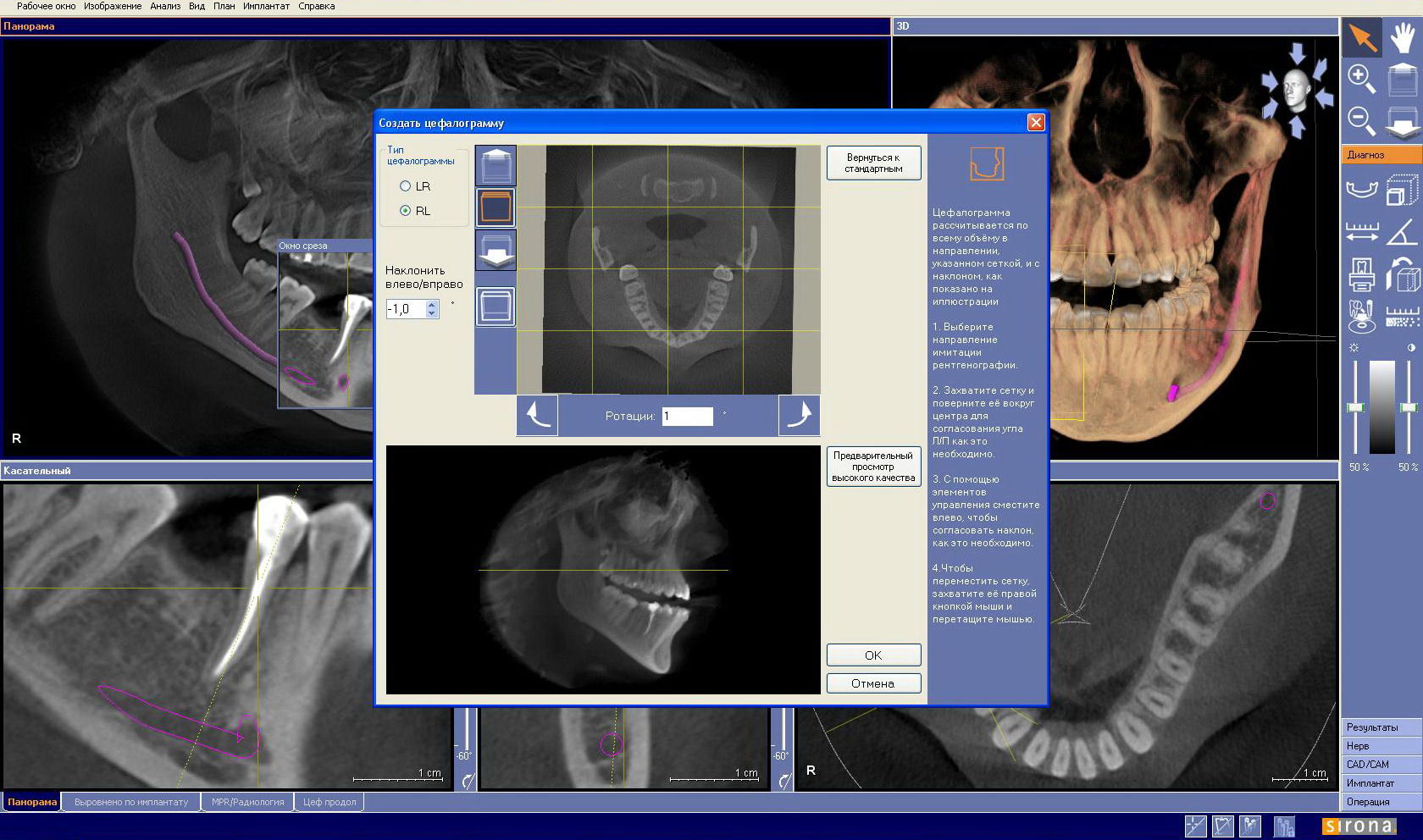
Создание ТРГ (телерентгенограммы).
Таким образом, Вы можете создать латеральню и фронтальную проекцию черепа.
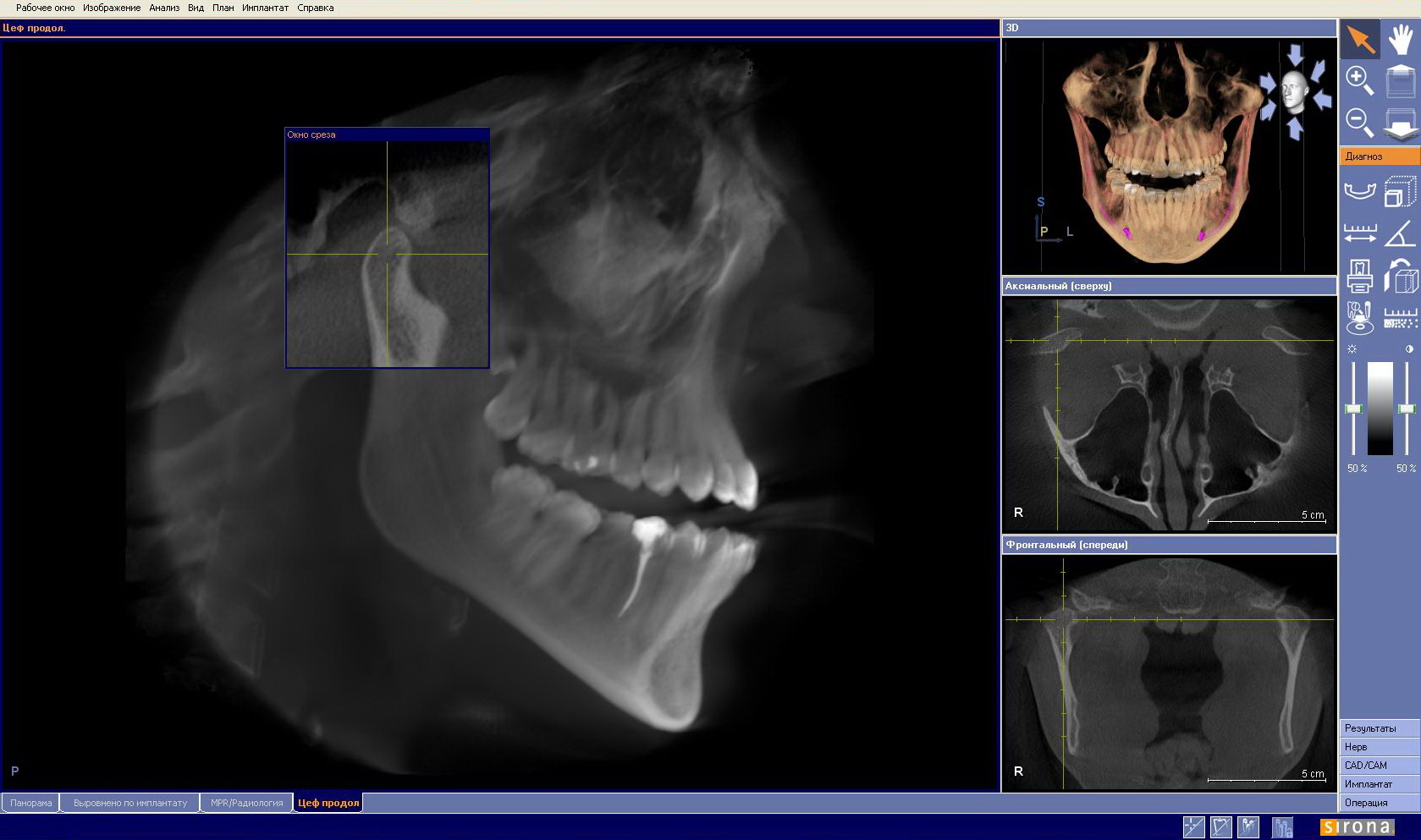
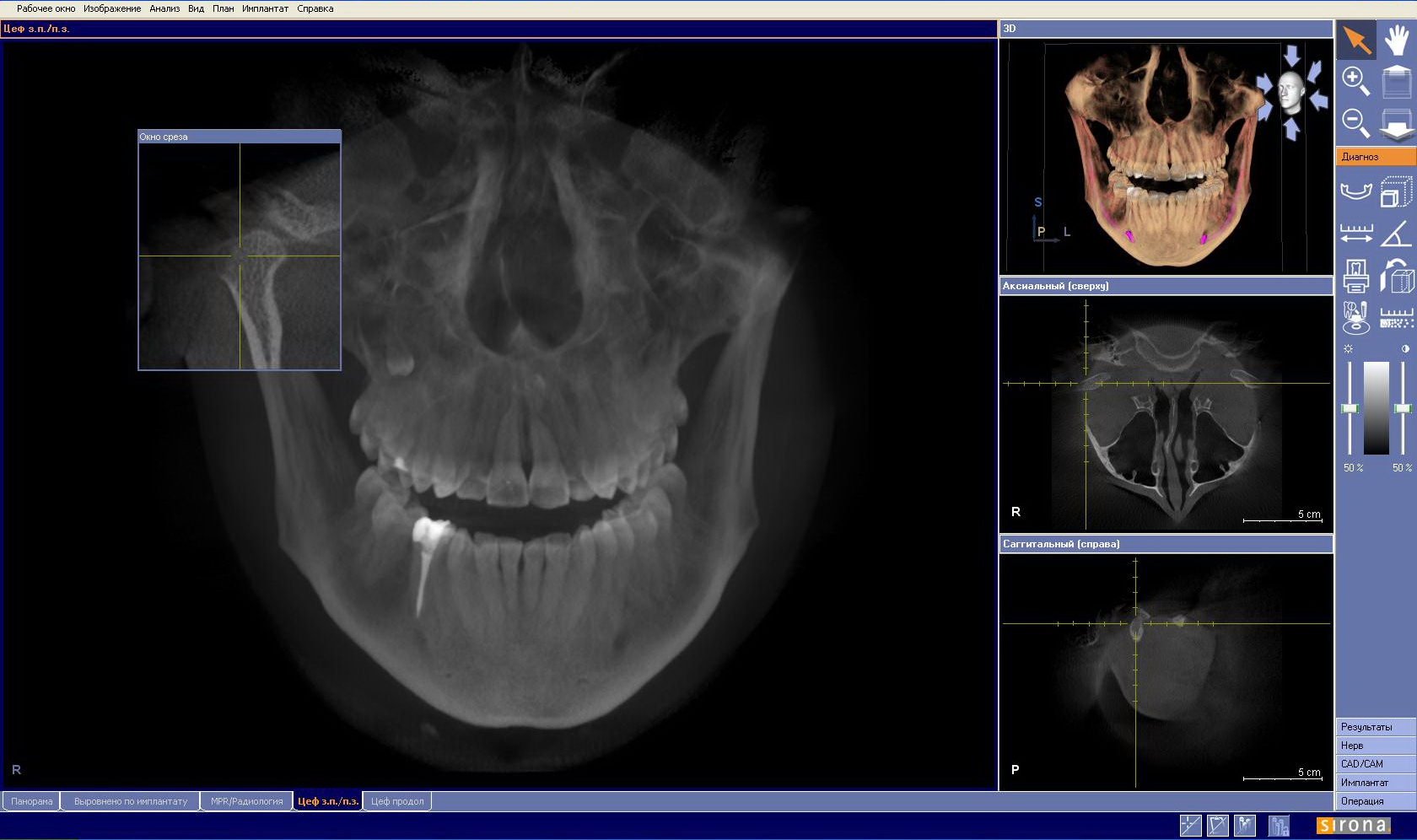
Уважаемый коллега!
Мы всегда рады помочь Вам научиться правильно работать с данным исследованием. Поэтому если у Вас возникнут какие-либо вопросы по программе или потребуется консультация врача-рентгенолога, то Вы всегда можете позвонить к нам в Поликлинику по телефону +375 (17) 356-06-01 и поговорить с нашим врачом-рентгенологом Юлией Фёдоровной Васильевой. Более того, Вы можете приехать к нам в гости и проконсультироваться непосредственно по снимку, для этого CD-диски привозить с собой не обязательно, все исследования хранятся у нас в базе данных.
